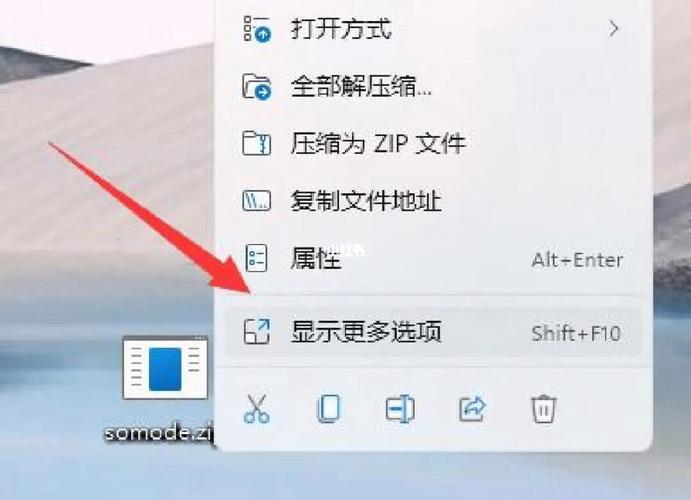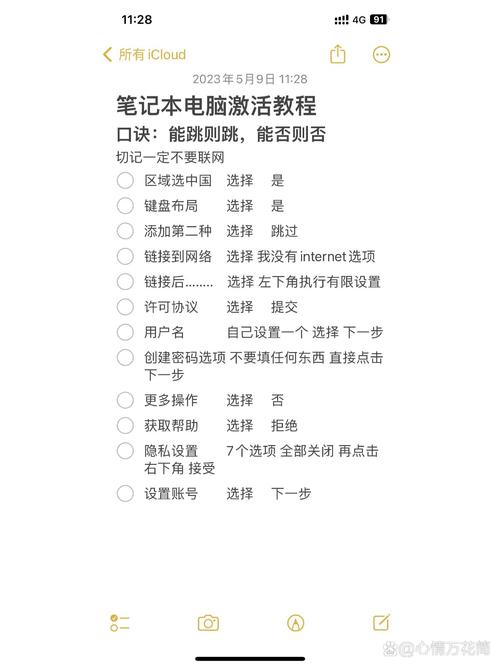1. 使用USB启动盘安装 工具选择: Rufus:一个快速、用户友好的工具,可以创建可启动的USB驱动器。 UNetbootin:支持几乎所有主要的Linux发行版,操作简单。 Balena Etcher:一个开源的工具,可以轻松地将ISO文件写入USB驱动器。 Ventoy:可以无需格式化直接拷贝ISO文件到U盘,支持多种UEFI模式。 Universal USB Installer :一个多功能的工具,支持多种Linux和Windows系统的安装。
步骤: 1. 下载并安装上述工具中的一个。 2. 选择下载的Linux ISO文件。 3. 插入USB驱动器并选择它作为目标设备。 4. 开始写入过程,完成后,USB启动盘即制作完成。
2. 使用虚拟机安装 工具选择: VMware:一个功能强大的虚拟化软件,支持多种操作系统。 VirtualBox:一个开源的虚拟化软件,易于使用。
步骤: 1. 下载并安装虚拟机软件。 2. 创建一个新的虚拟机,并设置内存、CPU等参数。 3. 选择下载的Linux ISO文件作为启动盘。 4. 启动虚拟机并按照提示进行安装。
3. 使用光驱安装 步骤: 1. 下载Linux ISO文件并刻录到空白光盘中。 2. 将光盘插入计算机的光驱。 3. 在计算机启动时选择从光驱启动。 4. 按照提示进行安装。
4. 从网络安装 步骤: 1. 确保计算机连接到网络。 2. 在BIOS设置中启用网络启动(PXE)。 3. 重启计算机,选择从网络启动。 4. 按照提示进行安装。
5. 详细教程和资源 详细教程:
这些方法和工具可以满足不同用户的需求,从简单的USB启动盘安装到复杂的虚拟机安装,选择适合自己的方法进行Linux系统的安装。
Linux安装器:轻松实现Linux系统的安装与迁移
随着Linux系统的普及,越来越多的用户开始关注如何安装和使用Linux。本文将为您详细介绍Linux安装器的功能、使用方法以及注意事项,帮助您轻松实现Linux系统的安装与迁移。
VMware:一款功能强大的虚拟机软件,支持安装多种操作系统,包括Linux。
CentOS:基于Red Hat发行版的开源Linux操作系统,提供多种安装方式,包括图形界面和命令行。
Ubuntu:一款以易用性著称的Linux发行版,提供多种安装方式,包括USB安装、光盘安装等。
Debian:一款历史悠久、稳定性高的Linux发行版,提供多种安装方式,包括图形界面和命令行。
以下以CentOS为例,介绍Linux安装器的使用方法:
下载CentOS安装镜像:从官方网站下载CentOS安装镜像文件,通常为ISO格式。
创建USB安装盘:使用USB安装盘制作工具,如Rufus,将CentOS安装镜像文件烧录到USB安装盘中。
启动计算机并选择USB安装盘:在计算机启动时,按下相应的键(如F12)进入启动菜单,选择USB安装盘作为启动设备。
选择安装方式:在安装过程中,选择安装方式,如图形界面安装或命令行安装。
分区和格式化硬盘:根据需要分区和格式化硬盘,为Linux系统分配空间。
安装Linux系统:按照提示完成Linux系统的安装过程。
重启计算机:安装完成后,重启计算机,即可进入Linux系统。
在使用Linux安装器时,需要注意以下事项:
确保计算机硬件兼容性:在安装Linux系统之前,请确保计算机硬件与Linux系统兼容。
备份重要数据:在安装Linux系统之前,请备份计算机中的重要数据,以免数据丢失。
选择合适的安装方式:根据个人需求选择合适的安装方式,如图形界面安装或命令行安装。
分区和格式化硬盘:在分区和格式化硬盘时,请确保为Linux系统分配足够的空间。
安装完成后重启计算机:安装完成后,请重启计算机,以确保Linux系统正常运行。
Linux安装器为用户提供了便捷的Linux系统安装方式,帮助用户轻松实现Linux系统的安装与迁移。通过本文的介绍,相信您已经对Linux安装器有了更深入的了解。在安装Linux系统时,请务必注意以上注意事项,以确保安装过程顺利进行。